在现代科技发展的今天,手机已经成为我们日常生活中必不可少的工具,而随着数字化时代的到来,文件的签名也不再需要纸质文件和笔,手机签名软件应运而生。手机上如何签名呢?简单来说只需下载一个手机签名软件,打开需要签名的文件,选择签名位置,然后用手指在屏幕上进行签字即可完成签名过程。手机签字软件的使用方法也非常简单,只需根据软件提示操作即可。这种便捷的签名方式不仅节约了时间,还减少了纸张的浪费,是一种环保的做法。随着科技的不断进步,手机签名软件必将成为未来办公的主流方式。
手机签字软件怎么用
方法如下:
1.首先,需要在手机上下载WPS办公app,可以直接去应用商店下载,是免费的
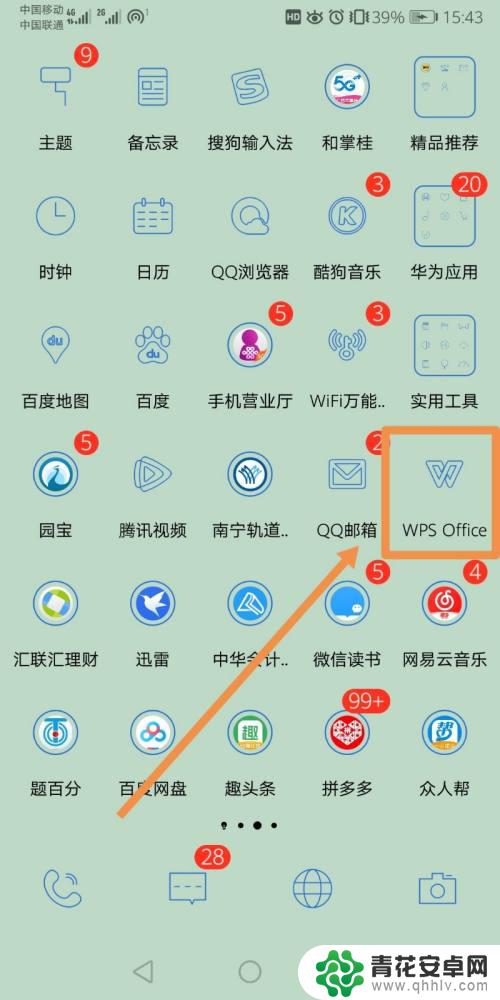
2.其次,选择需要签名的文件。注意,文件必须是PDF格式,如果对方需要让你签字,则需要对方扫描PDF发送给你
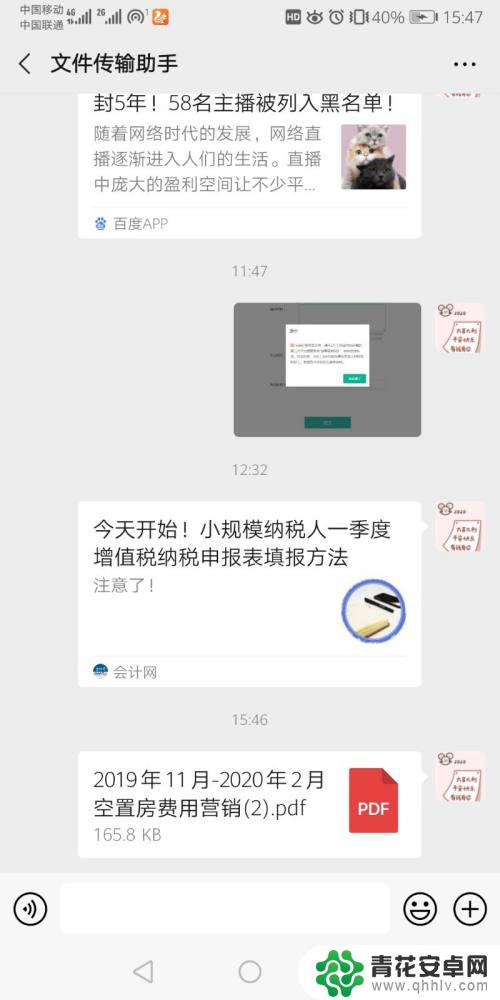
3.打开需要签名的文件,选择其他应用打开→再选择WPS Office→确定
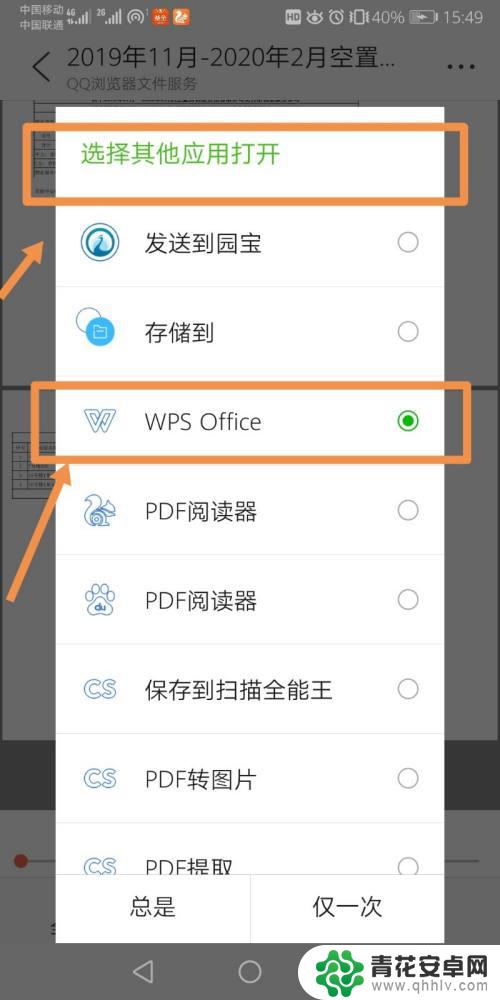
4.打开文件之后,点击左下角的“工具”,再选择“标注”→PDF签名
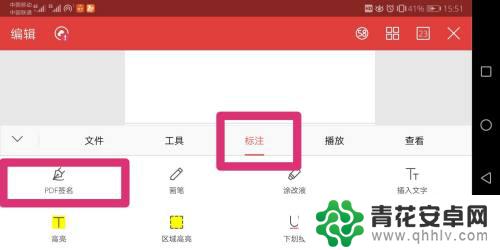
5.此时就是一个编辑的状态,点击右上角的“+”号,创建签名
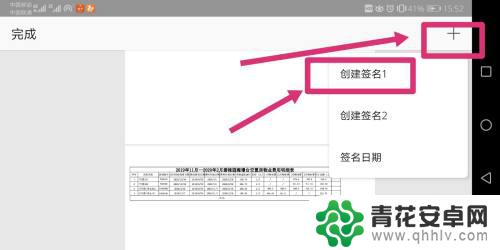
6.点击创建签名后会进入签名模式,此时直接在手机上用手写下你的名字即可
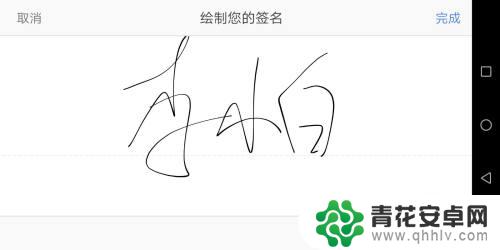
7.把你的名字拖动到需要的位置,再点击左上角“完成”
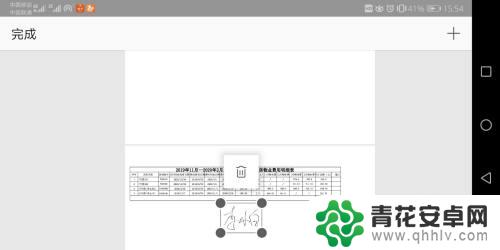
8.然后再点击左下角的“工具”→“文件”→“另存为”,把签字之后的文件存到手机的指定文件夹中即可
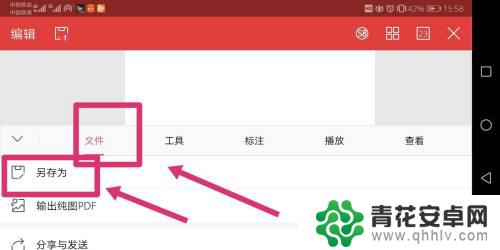
9.返回我们的微信,打开对话框的“文件”找到我们保存文件的那个文件夹。选择我们签字之后的文件,重新发给对方就完成啦
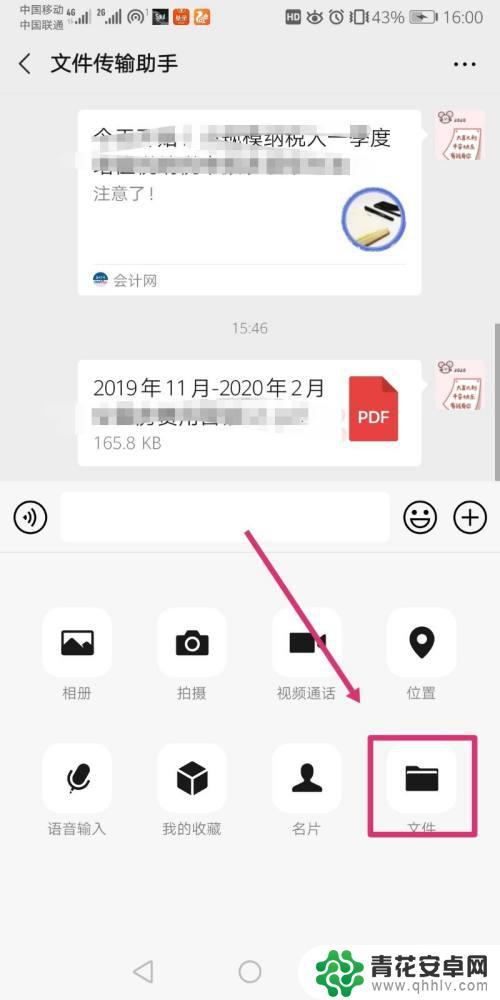
以上就是文件在手机上签名的全部内容,如果还有不清楚的用户可以参考一下小编的步骤进行操作,希望能对大家有所帮助。










